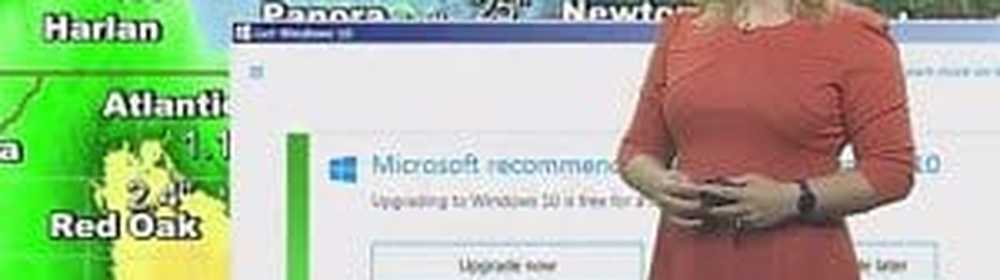Windows 10 Upgrade foutcodes en oplossingen
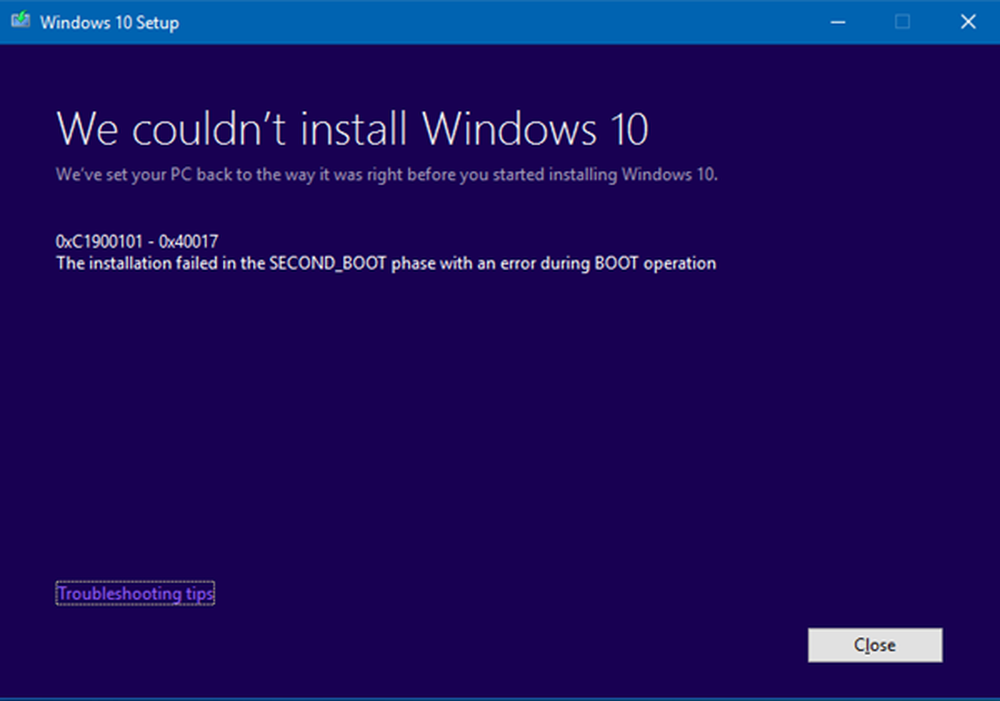
Als uw Windows 10-upgrade is mislukt en u de foutcode hebt genoteerd, biedt deze post enkele basisoplossingen om het probleem op te lossen en op te lossen. We hebben gezien hoe problemen met Windows 10 Installatie & Update mislukte fouten op te lossen. In dit bericht zal ik de upgrade-foutcodes en hun oplossingsprocedure, die afkomstig is van Microsoft, vermelden.
Hoe te identificeren waar de foutcode voor staat:
Laten we zeggen dat de foutcode 0x80070070 is
- "8" geeft aan dat dit een Win32-foutcode is
- De laatste vier cijfers zijn 0070, dus zoek 0x00000070 op in de Win32-foutcodetabel op MSDN.
- De fout is: ERROR_DISK_FULL
Laten we zeggen dat de foutcode 0xC1900107 is
- "C" geeft aan dat dit een NTSTATUS-foutcode is.
- De laatste vier cijfers zijn 0107, dus zoek 0x00000107 op in de NTSTATUS-waardetabel op MSDN.
- De fout is: STATUS_SOME_NOT_MAPPED
Sommige resultaatcodes spreken voor zichzelf, andere zijn generiek en vereisen analyse.

Windows 10 Upgrade foutcodes
0xC1900101 - 0x20004: Dit wordt meestal veroorzaakt door verouderde stuurprogramma's. Verwijder alle ongebruikte apparaten en stuurprogramma's, Update stuurprogramma's, Verwijder uw beveiliging, Verwijder alle ongebruikte SATA-apparaten.
0xC1900101 - 0x2000c: Dit wordt meestal veroorzaakt door verouderde stuurprogramma's. Koppel alle apparaten los die op het systeem zijn aangesloten, behalve de muis, het toetsenbord en het beeldscherm. Neem contact op met uw hardwareleverancier om bijgewerkte apparaatstuurprogramma's te verkrijgen. Zorg ervoor dat "Updates downloaden en installeren (aanbevolen)"Wordt geaccepteerd aan het begin van het upgradeproces.
0xC1900101 - 0x20017: Dit is een SafeOS-opstartfout, meestal veroorzaakt door stuurprogramma's of niet-Microsoft-schijfversleutelingsoftware. Windows kon het stuurprogramma niet migreren, waardoor het besturingssysteem kon worden teruggedraaid. Zorg ervoor dat al die stuurprogramma's zijn bijgewerkt, open het setuperr.log en Setupact.log bestanden in de % Windir% \ Panther map en zoek vervolgens de probleemdrivers op, werk de probleemdrivers bij of verwijder ze.
0xC1900101 - 0x30018: Een apparaatstuurprogramma reageert niet meer tijdens het upgradeproces op setup.exe. Ontkoppel alle apparaten die op het systeem zijn aangesloten, behalve de muis, het toetsenbord en het beeldscherm. Neem contact op met uw hardwareleverancier om bijgewerkte apparaatstuurprogramma's te verkrijgen. Zorg ervoor dat Updates downloaden en installeren (aanbevolen) wordt geaccepteerd aan het begin van het upgradeproces.
0xC1900101 - 0x3000D: Dit kan optreden als gevolg van een probleem met een beeldschermstuurprogramma. Ontkoppel alle apparaten die op het systeem zijn aangesloten, met uitzondering van de muis, het toetsenbord en het beeldscherm. Werk het beeldschermstuurprogramma bij of verwijder het.
0xC1900101 - 0x4000D: Er is een rollback opgetreden vanwege een probleem met de stuurprogramma's. Probeer videoadapters te wijzigen. Zorg dat u voldoende schijfruimte hebt, schakel BIOS-geheugenopties uit, zoals caching of schaduwen.
0xC1900101 - 0x40017: Dit wordt meestal veroorzaakt door een defect stuurprogramma, antivirusfilterstuurprogramma's of coderingsstuurprogramma's. Voer Clean Boot uit en probeer vervolgens de upgrade naar Windows 10 uit te voeren. Zorg ervoor dat u de optie selecteert voor Updates downloaden en installeren (aanbevolen).
0x8007025D - 0x2000C: Download de ISO / Media opnieuw en probeer de upgrade opnieuw uit te voeren. U kunt ook installatiemedia opnieuw maken met de Media Creation Tool.
0x80070490 - 0x20007: Controleer apparaatstuurprogramma's op de computer en analyseer logbestanden om de probleemdriver te bepalen.
0xC1900101 - 0x2000c: Update stuurprogramma's op de computer en selecteer "Updates downloaden en installeren (aanbevolen)"Tijdens het upgradeproces. Ontkoppel andere apparaten dan de muis, het toetsenbord en het beeldscherm.
0xC1900200 - 0x20008: Zie Windows 10-specificaties en controleer of de computer aan de minimumvereisten voldoet.
800704B8 - 0x3001A: Er is een uitgebreide fout opgetreden tijdens de eerste opstartfase. Schakel niet-Microsoft-antivirusprogramma's uit of verwijder deze, ontkoppel alle onnodige apparaten en voer een schone start uit.
8007042B - 0x4000D: Dit probleem kan optreden vanwege problemen met het bestandssysteem, de toepassing of het stuurprogramma. Analyseer logbestanden om te bepalen welk bestand, toepassing of stuurprogramma niet kan worden gemigreerd / Koppel het apparaat of het object los, update, verwijder of vervang het. Het kan optreden als gevolg van corrupte registervermeldingen onder HKLM \ SOFTWARE \ Microsoft \ Windows NT \ CurrentVersion \ ProfileList of ongeldige bestanden in de directory \ Users. Om deze fout te herstellen, moet u ervoor zorgen dat verwijderde accounts niet aanwezig zijn in het Windows-register en dat bestanden onder de map \ Users geldig zijn. Verwijder de ongeldige bestanden of gebruikersprofielen die deze fout veroorzaken. De specifieke bestanden en profielen die de fout veroorzaken, worden opgeslagen in de installatielogboekbestanden van Windows.
8007001F - 0x4000D: Dit is een algemene fout en een apparaat dat is aangesloten op het systeem werkt mogelijk niet. Analyseer logbestanden om te bepalen welk apparaat niet goed werkt, Koppel het apparaat los, update het of vervang het.8007042B - 0x4001E: De installatie is mislukt tijdens de tweede opstartfase tijdens het proberen van de PRE_OOBE-bewerking. Deze fout heeft meer dan één mogelijke oorzaak. Probeer de hieronder genoemde snelle fixes en analyse, indien niet succesvol, logbestanden om het probleem en de oplossing te bepalen.
0xC1800118: Volg KB3194588.
0xC1900200: Zorg ervoor dat het systeem dat u probeert te upgraden voldoet aan de minimale systeemvereisten. Zie Windows 10-specificaties voor informatie.
0x80090011: Neem contact op met uw hardwareleverancier en laat alle apparaatstuurprogramma's bijwerken. Het wordt aanbevolen om een actieve internetverbinding te hebben tijdens het upgradeproces. Zorg ervoor dat "Updates downloaden en installeren (aanbevolen)" wordt geaccepteerd aan het begin van het upgradeproces.
0xC7700112: Dit probleem is opgelost in de nieuwste versie van Upgrade Assistant. Zorg ervoor dat "Updates downloaden en installeren (aanbevolen)" wordt geaccepteerd aan het begin van het upgradeproces.
0x80190001: Download en voer de tool voor het maken van media uit om dit probleem op te lossen. Zie Download windows 10.
0x80246007: Probeer andere methoden voor het upgraden van het besturingssysteem. download en voer de tool voor het maken van media uit. Zie Download windows 10.
0xC1900201: Neem contact op met de hardwareleverancier om de nieuwste updates te ontvangen.
0x80240017: Administratief beleid afgedwongen door uw organisatie kan de upgrade mogelijk verhinderen. Neem contact op met uw IT-beheerder.
0x80070020: Gebruik het hulpprogramma MSCONFIG om een schone start op het apparaat uit te voeren en probeer vervolgens de update opnieuw uit te voeren. Zie Procedure voor het schoon opstarten in Windows voor meer informatie.
0x80070522: Zorg ervoor dat u bent aangemeld als lokale beheerder of lokale beheerdersbevoegdheden hebt.
0xC1900107: Start het apparaat opnieuw op en voer de installatie opnieuw uit. Als het opnieuw opstarten van het apparaat het probleem niet oplost, gebruikt u het hulpprogramma Schijfopruiming en ruimt u zowel de tijdelijke als de systeembestanden op. Zie Schijfopruiming in Windows 10 voor meer informatie.
0xC1900209: Incompatibele software blokkeert het upgradeproces. Verwijder de applicatie en probeer de upgrade opnieuw. Zie Windows 10 Pre-Upgrade Validation met SETUP.EXE voor meer informatie. U kunt ook de Windows Assessment and Deployment Kit (ADK) voor Windows 10 downloaden en Application Compatibility Tools installeren.
0x8007002: U kunt dit probleem oplossen door de OS Deployment-test uit te voeren op een client in hetzelfde VLAN als de Configuration Manager-server. Controleer de netwerkconfiguratie op willekeurige verbindingsproblemen met de client-server op de externe VLAN. Analyseer ook de SMSTS.log.
0x80073BC3 - 0x20009, 0x8007002 - 0x20009, 0x80073B92 - 0x20009: Deze fouten treden op tijdens analyse en validatie van de partitie en kunnen worden veroorzaakt door de aanwezigheid van meerdere systeempartities. Om de fouten op te lossen, koppelt u de schijven los die de ongebruikte systeempartitie bevatten of koppelt u deze tijdelijk uit. U kunt de schijf opnieuw verbinden nadat de upgrade is voltooid. Als alternatief kunt u de ongebruikte systeempartitie verwijderen.
0x80070004 - 0x3000D, 0x80070005 - 0x4000D, 0x80070004 - 0x50012, 80040005 - 0x20007: Analyseer de logbestanden om het probleem te bepalen.
0xC190020e, 0x80070070 - 0x50011, 0x80070070 - 0x50012, 0x80070070 - 0x60000: Deze fouten geven aan dat de computer niet voldoende vrije ruimte beschikbaar heeft om de upgrade te installeren.
Voor een gedetailleerde weergave kunt u Microsoft bezoeken.
Het standaard oplossingsproces of algemene snelle oplossingen omvatten:
- Controleer of er ten minste 16 GB vrije ruimte beschikbaar is
- Ontkoppel alle externe hardware
- Voer de probleemoplosser voor Windows Update uit
- Voer Windows Update uit
- Verwijder antivirussoftware die niet van Microsoft is
- Verwijder niet-essentiële software
- Maak schijfruimte vrij
- Werk firmware en stuurprogramma's bij
- Voer SFC en DISM uit
- Voer ten slotte het upgradeproces voor Windows 10 uit.